- Тип техники
- Бренд
Просмотр инструкции gps-навигатора Garmin GPSMAP_296, страница 81
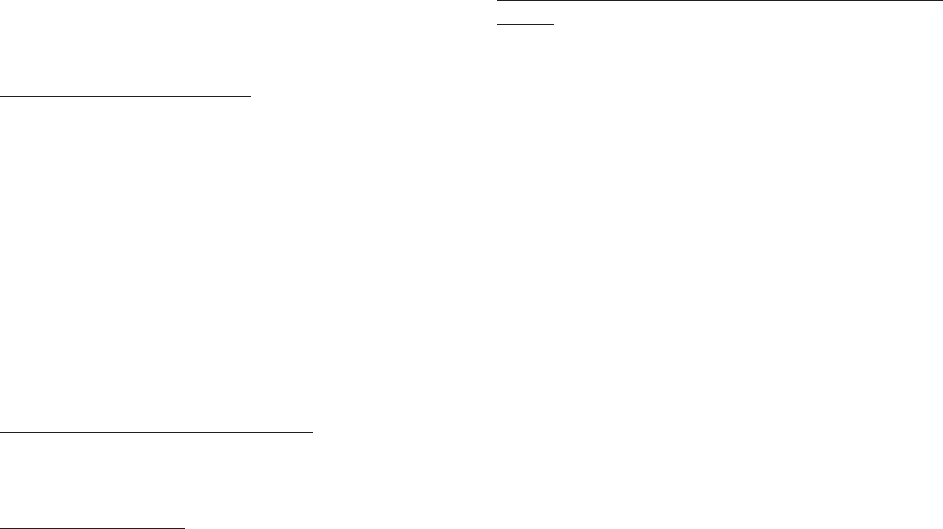
GPSMAP 296 Руководство пользователя 81
также показаны соседние путевые точки, не входящие в маршрут.
Вы можете изменить масштаб изображения дороги. Имеется
пять настроек от 1Х до 16Х; настройка по умолчанию - 8Х.
Для изменения масштаба дороги:
• Нажмите на кнопку IN для увеличения масштаба.
• Нажмите на кнопку OUT для уменьшения масштаба.
Меню опций страницы дороги
Меню опций страницы дороги позволяет Вам настроить поля
данных, а также определить, какие путевые точки и траектории
будут показаны на экране. В полях данных, расположенных в
правой части страницы, содержится различная полезная ин-
формация. Каждое поле может быть настроено на индикацию
одного из нескольких типов данных. Также Вы можете выбрать
количество полей и изменить размер шрифта, используемого
для индикации данных.
Для вызова меню опций страницы дороги:
1. С помощью кнопки PAGE вызовите на экран страницу дороги.
2. Нажмите на кнопку MENU.
Для выбора опции меню:
1. С помощью кнопки со стрелками выберите нужную опцию.
2. Нажмите на кнопку ENTER/MARK.
Вы можете использовать следующие опции меню страницы
дороги:
Set Up Page Layout (настройка вида страницы дороги) – Ис-
пользуется для выбора размера шрифта и количества полей
данных.
Change Data Fields (изменение полей данных) – Позволяет
Вам определить тип данных, показанных в каждом поле данных
на странице дороги. Полный список данных Вы можете найти в
Приложении.
Set Up Highway (настройка страницы дороги) – Служит для
вызова меню, состоящего из двух позиций: “Line” (линия)
и “Waypoint” (путевая точка). В каждой позиции Вы можете
выбрать настройки On/Off для нескольких опций (например,
индикация линии активного отрезка маршрута и текущей
траектории).
Страница активного маршрута
Страница активного маршрута
При активизации маршрута в морском или авиационном
режиме на странице активного маршрута будет показана
каждая точка (путевая точка или объект карты), входящая в
маршрут, вместе с ее названием, курсом, дальностью и другой
информацией. Текущий пункт назначения («активная точка»)
будет отмечен стрелкой. Во время навигации по маршруту
Ваш отзыв будет первым



